1、连接网络:确保你的电脑已经连接到互联网,这可以通过有线连接(以太网)或无线连接(wi-fi)实现,如果你使用的是有线连接,将网线插入电脑的网卡接口;如果使用无线连接,确保电脑的无线网络功能已开启并连接到正确的wi-fi网络。
2、配置网络适配器:在windows操作系统中,你可以通过“控制面板” -> “网络和共享中心” -> “更改适配器设置”来查看和管理网络适配器,你可以对有线或无线网络适配器进行配置。
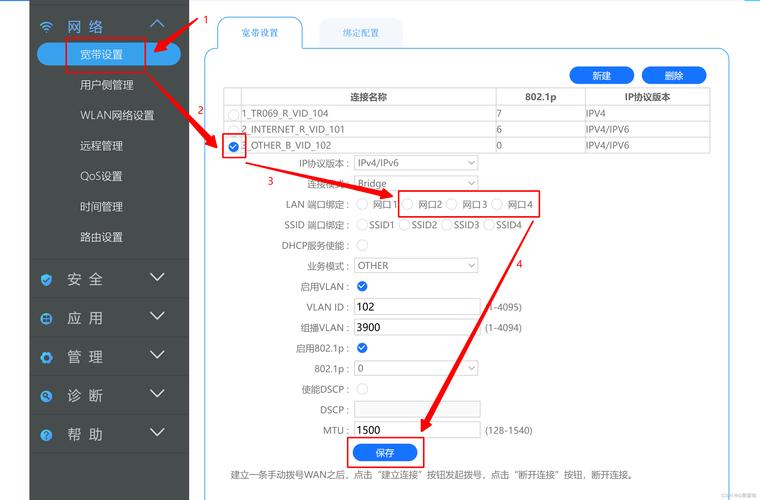
3、获取ip地址:大多数情况下,家庭和办公室网络都会使用dhcp(动态主机配置协议)自动为设备分配ip地址,如果你的网络环境支持dhcp,确保你的网络适配器设置为自动获取ip地址。
4、手动设置ip地址:如果你需要手动设置ip地址,可以在网络适配器的属性中选择“internet协议版本4 (tcp/ipv4)”,然后点击“属性”,你可以选择“使用下面的ip地址”并输入你的网络管理员提供的ip地址、子网掩码、默认网关和dns服务器地址。
5、测试网络连接:完成上述设置后,你可以尝试打开浏览器访问一个网站,如google或bing,以测试网络连接是否正常。
6、高级设置:如果你需要更高级的网络设置,如vpn连接、代理服务器设置或防火墙规则,你可以在网络适配器的属性中进一步配置。
7、故障排除:如果无法连接到互联网,检查以下几点:
(1) 确保网线或无线网络连接正常。
(2) 重启路由器和调制解调器。
(3) 检查网络适配器是否被禁用或配置错误。
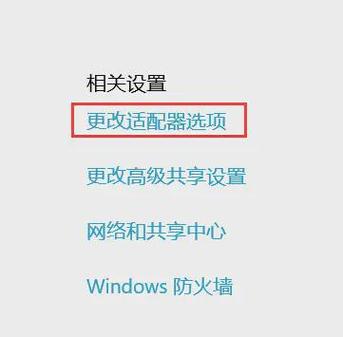
(4) 确认你的设备没有超出网络的最大连接数限制。
(5) 联系你的网络服务提供商以确认服务状态。
具体的设置步骤可能会因操作系统的不同而有所差异,mac os和linux系统的设置方式会与windows有所不同,企业或学校网络可能需要额外的认证步骤,如登录到特定的门户网站或使用特定的客户端软件。
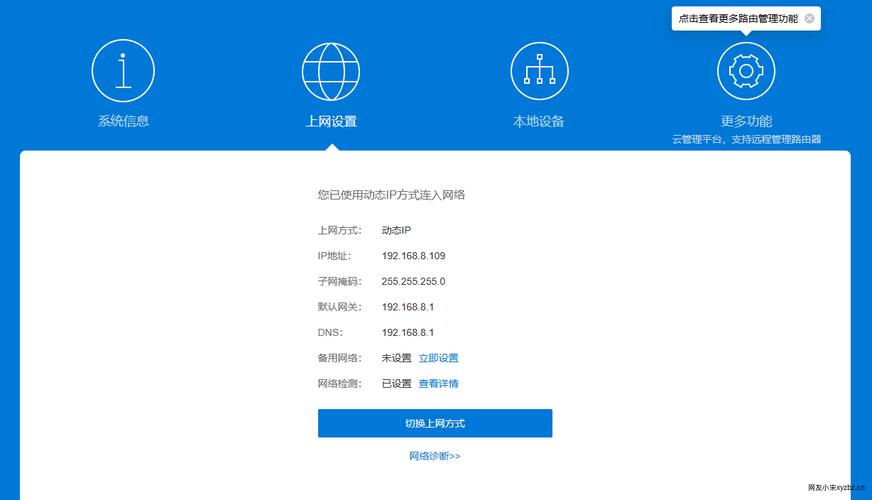









评论列表 (1)
确保电脑连接互联网,配置网络适配器,获取IP地址,测试网络连接,根据需要设置高级功能,如VPN或代理,如遇问题进行故障排除。
2025年08月16日 03:12